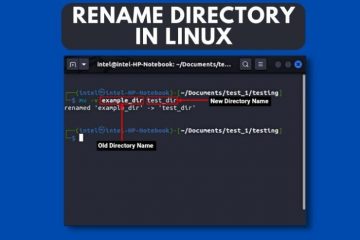Lỗi Office 365 Bạn không được phép truy cập trang web này đôi khi xuất hiện khi bạn đang cố gắng truy cập Outlook trên web hoặc các dịch vụ Office 365 khác. Trong hướng dẫn này, chúng tôi sẽ giải thích cách khắc phục sự cố này.
Đã xảy ra lỗi, Bạn không được phép truy cập trang web này
Nguyên nhân gây ra lỗi Office Bạn không được phép truy cập trang web này?
Lỗi này có thể xảy ra do tệp bị hỏng, chỉnh sửa cài đặt tài khoản hoặc thay đổi mật khẩu. Nếu bạn đang sử dụng tài khoản Cơ quan hoặc Trường học, hãy liên hệ với quản trị viên CNTT của bạn và yêu cầu họ kiểm tra tất cả các cài đặt và quyền được liên kết với tài khoản của bạn. Nếu bạn không có quyền truy cập các trang web cụ thể, Quản trị viên CNTT của bạn sẽ hỗ trợ bạn.
Khắc phục Bạn không được phép truy cập trang web này Lỗi Office
Làm theo các giải pháp bên dưới để sửa lỗi Office Lỗi 365 “Bạn không được phép truy cập trang web này.”
Chạy Office với tư cách AdminRepair Microsoft Office SuiteCập nhật cài đặt nguồn dữ liệu
1] Chạy Office với tư cách quản trị viên
Làm theo các bước bên dưới để chạy Office với tư cách là Quản trị viên.
Nhập chương trình Office (Word, PowerPoint, Excel) có vấn đề vào thanh tìm kiếm.
Nhấp chuột phải vào chương trình và nhấp vào Chạy với tư cách quản trị từ trình đơn.
Trên cửa sổ bật lên xác nhận, nhấp vào Có để chạy chương trình có vấn đề với tư cách Quản trị viên.
2] Cập nhật dữ liệu cài đặt nguồn
Nếu gần đây bạn đã thực hiện các thay đổi đối với cài đặt Tài khoản Người dùng hoặc Mật khẩu Người dùng của mình. Cập nhật cài đặt nguồn dữ liệu của bạn.
Trước tiên, hãy đăng xuất khỏi tất cả các ứng dụng Microsoft Office hoặc các dịch vụ khác của Microsoft.
Nhấn nút Win + R để mở nút Chạy hộp thoại.
Sau đó, nhập % appdata% và nhấp vào OK.
Trên hộp thoại xuất hiện, điều hướng và mở thư mục Microsoft.
Sau đó, tìm thư mục chương trình Office có vấn đề và đổi tên thư mục có tiền tố cũ (oldWord)
Sau đó, khởi động lại chương trình Office có vấn đề và chương trình này sẽ tạo nguồn dữ liệu mới.
3] Sửa chữa Microsoft Office Suite
Làm theo các bước bên dưới để sửa chữa bộ Office của bạn.
Nhấp vào thanh Tìm kiếm và nhập Cài đặt.
Nhấp vào Cài đặt khi p hoạt động tốt.
Trên giao diện Cài đặt , nhấp vào Ứng dụng ở ngăn bên trái.
Nhấp vào Ứng dụng và tính năng ở bên phải.
Nhấp vào dấu chấm bên cạnh gói cài đặt Microsoft Office và chọn Sửa đổi.
Một hộp thoại Microsoft Office sẽ mở ra với hai tùy chọn Sửa chữa nhanh và Sửa chữa trực tuyến.
Chọn Sửa chữa nhanh.
Nếu sự cố vẫn tiếp diễn, hãy chọn Sửa chữa trực tuyến.
Khởi động lại máy tính của bạn để kiểm tra kết quả.
Chúng tôi hy vọng hướng dẫn này sẽ giúp bạn hiểu được cách sửa mã lỗi Microsoft Office “bạn là xác thực được định hướng để truy cập trang này ”trong Windows 11; Nếu bạn có thắc mắc về hướng dẫn, hãy cho chúng tôi biết trong phần nhận xét.